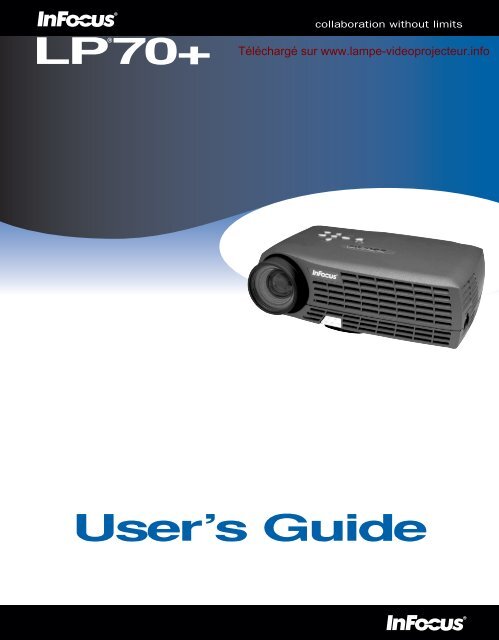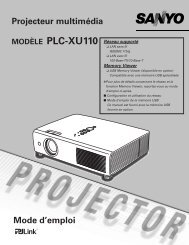Télécharger le manuel d'utilisation Infocus LP70 - Lampe ...
Télécharger le manuel d'utilisation Infocus LP70 - Lampe ...
Télécharger le manuel d'utilisation Infocus LP70 - Lampe ...
- No tags were found...
Create successful ePaper yourself
Turn your PDF publications into a flip-book with our unique Google optimized e-Paper software.
LP®70+collaboration without limitsTéléchargé sur www.lampe-videoprojecteur.infoUser’s Guide
Copyright © 2004 par InFocus Corporation.Wilsonvil<strong>le</strong>, Oregon. Tous droits réservés.
Avertissement FCCCe matériel a été testé et déclaré conforme aux limites imposées aux dispositifsnumériques de la Classe A, en vertu de la Partie 15 de la rég<strong>le</strong>mentation de laFCC. Ces limites sont destinées à fournir une protection raisonnab<strong>le</strong> contre <strong>le</strong>sinterférences nuisib<strong>le</strong>s dans un environnement commercial. Ce matériel génère,utilise et risque d’émettre des ondes haute-fréquence et de brouil<strong>le</strong>r la réceptionde radiocommunications, s’il n’est pas installé et utilisé conformément auxinstructions de la notice d’utilisation. L’utilisation de ce matériel en zone résidentiel<strong>le</strong>risque fortement de générer des brouillages nocifs ; <strong>le</strong> cas échéant, l'utilisateurdoit prendre toutes <strong>le</strong>s mesures nécessaires pour éliminer, à ses frais, lacause des interférences.CanadaCet appareil numérique de la classe A est conforme à la norme NMB-003 duCanada.Homologation aux normes de sécuritéUL, CUL, TÜV, GOSTD’autres approbations spécifiques aux pays peuvent s’appliquer. Voir l’étiquettede certification du produit.Avertissement EN 55022Ceci est un produit de Classe A. Dans un bâtiment à caractère résidentiel, il estsusceptib<strong>le</strong> de brouil<strong>le</strong>r la réception des ondes radio. Dans ce cas, il peut êtrenécessaire que l’utilisateur prenne des mesures appropriées.InFocus se réserve <strong>le</strong> droit de modifier <strong>le</strong>s offres et spécifications de produits àtout moment sans préavis.
Déclaration de conformitéFabricant : InFocus Corporation27700B SW Parkway Ave. Wilsonvil<strong>le</strong>, Oregon 97070 États-UnisNous déclarons sous notre seu<strong>le</strong> responsabilité que <strong>le</strong> projecteur est conforme auxnormes et directives suivantes :Directive 89/336/CEE, modifiée par 93/68/CEEEMC: EN 55022EN 55024EN 61000-3-2EN 61000-3-3Directive 73/23/CEE, modifiée par 93/68/CEESécurité : EN 60950: 1992 + A1 + A2 + A3 + A4: 1997Février 2002Homologation AustralienneMarque de commerceApp<strong>le</strong>, Macintosh et PowerBook sont des marques de commerce ou des marquesdéposées d’App<strong>le</strong> Computer, Inc. IBM et PS/2 sont des marques de commerce oudes marques déposées d’International Business Machines, Inc. Windows etPowerPoint sont des marques de commerce ou des marques déposées deMicrosoft Corporation. InFocus et LP sont des marques de commerce ou des marquesdéposées d’InFocus Corporation.
TABLE DES MATIÈRESConsignes de sécuritéiiiIntroduction 1Résolution de l’image 1Compatibilité 1Déballage du projecteur 1Recommandations 4En cas de problème 4Garantie 4Installation du projecteur 5Raccordement à un ordinateur 7Raccordement d’un <strong>le</strong>cteur vidéo 9Mise en marche du projecteur 11Arrêt du projecteur 14Utilisation du projecteur 15Réglage rapide de l’image 15Réglage du projecteur 15Utilisation de la télécommande 17Utilisation des touches du clavier et de la télécommande 18Utilisation des menus d’écran 20Menu Basic 21Menu Mise au point 23Menu Système 24Menu Langue 25Menu Effet 25Menu Le Service 26Entretien et dépannage 29Nettoyage de l’objectif 29Remplacement de l’ampou<strong>le</strong> de projection 30Remplacement des pi<strong>le</strong>s de la télécommande 32Utilisation du système antivol 33Solutions aux problèmes courants 34i
T a b l e d e s M a t i è r e sAppendice 39Accessoires 39Dimension de l’image Projetée 40Index 41ii
CONSIGNES DE SÉCURITÉLire et respecter toutes <strong>le</strong>s consignes de sécurité figurant danscette mise en route et <strong>le</strong> mode d’emploi AVANT d’utiliser <strong>le</strong> projecteur.Toute infraction à ces consignes de sécurité peut entraînerun incendie, l’é<strong>le</strong>ctrocution ou des b<strong>le</strong>ssures et endommager ouentraver <strong>le</strong>s dispositifs de protection intégrés dans l’équipement.Conserver toutes <strong>le</strong>s consignes de sécurité.Définitions des termes employés :• Avertissement : Les énoncés précisent <strong>le</strong>s circonstances ou <strong>le</strong>sméthodes qui pourraient résulter en b<strong>le</strong>ssures.• Attention : Les énoncés précisent <strong>le</strong>s circonstances ou <strong>le</strong>sméthodes qui pourraient endommager l’appareil.Symbo<strong>le</strong>s de sécurité :Attention : Pour des renseignements sur une caractéristique,consulter <strong>le</strong> mode d’emploi.Avertissement : Surface chaude. Ne pas toucher.Flèche pointant vers la partie en question du projecteur.Avertissement: Débrancher. Attendre 60 minutes avantd'ouvrir la porte du logement de la lampe.Mesures de sécurité :• Avertissement: Prendre bien garde à ne pas regarder l'objectifde projection en face lorsque <strong>le</strong> projecteur est allumé.•Avertissement: Pour remplacer la lampe de projection,éteindre <strong>le</strong> projecteur et débranchant <strong>le</strong> cordon d'alimentation.Pour éviter tout risque de brûlure, laisser <strong>le</strong> projecteurrefroidir pendant au moins 60 minutes avant d’ouvrir <strong>le</strong> couverc<strong>le</strong>du logement de l’ampou<strong>le</strong>. Respecter toutes <strong>le</strong>s consignesfigurant dans <strong>le</strong> mode d’emploi.•Avertissement: Toujours utiliser <strong>le</strong> cordon d’alimentationlivré avec <strong>le</strong> projecteur. Par sécurité, connecter <strong>le</strong>cordon d’alimentation à une prise munie d’une borne de mise àla masse.• Avertissement: Pour toute révision/réparation, confierl’équipement à un personnel qualifié. Toute réparation effectuéepar une personne non qualifiée annu<strong>le</strong> la garantie.iii
C o n s i g n e s d e s é c u r i t é• Attention: Ne pas obstruer <strong>le</strong>s orifices de ventilation.• Attention: Ne pas poser de boissons sur <strong>le</strong> projecteur. Les liquidesrenversés peuvent s'écou<strong>le</strong>r dans l’appareil et y causerdes dégâts.• Attention: Ne pas placer <strong>le</strong> projecteur sur une surface chaudeou exposée à la lumière directe du so<strong>le</strong>il.• Attention: Veil<strong>le</strong>r tout particulièrement à ne pas <strong>le</strong> laissertomber. Transporter <strong>le</strong> projecteur dans un emballage soup<strong>le</strong> ourigide recommandé par <strong>le</strong> distributeur.Importantes consignes de sécurité pendant <strong>le</strong> fonctionnement• Placez <strong>le</strong> projecteur en position horizonta<strong>le</strong>, à un ang<strong>le</strong> de 15 degrésmaximum par rapport à l’axe.• Placez <strong>le</strong> projecteur dans un lieu bien aéré en veillant à ce que <strong>le</strong>sprises ou <strong>le</strong>s sorties d’air ne soient pas obstruées. Ne placez pas <strong>le</strong>projecteur sur une nappe ou tout autre revêtement mou qui pourraitobstruer <strong>le</strong>s évents.• Placez <strong>le</strong> projecteur à au moins 1,2 m des bouches de chauffage oude refroidissement.• N’utilisez que <strong>le</strong> cordon é<strong>le</strong>ctrique fourni. L’utilisation d’unebarrette de protection contre <strong>le</strong>s surtensions est recommandée.• Consultez ce <strong>manuel</strong> pour <strong>le</strong>s marches à suivre de démarrage etd’arrêt.• Dans <strong>le</strong> cas, peu probab<strong>le</strong>, d’une cassure de la lampe, mettez aurebut tous <strong>le</strong>s produits comestib<strong>le</strong>s proches et nettoyezsoigneusement l’espace environnant ainsi que tous <strong>le</strong>s côtés duprojecteur. Lavez-vous <strong>le</strong>s mains après avoir nettoyé la surface etmanipulé la lampe cassée. Ce produit a une lampe qui contient untrès petite quantité de mercure. Veuil<strong>le</strong>z mettre la lampe au rebut enrespectant toutes <strong>le</strong>s rég<strong>le</strong>mentations et lois en vigueur. Pour deplus amp<strong>le</strong>s informations, voir www.eiae.org.Suivez ces instructions pour optimiser la qualité de l’image et la duréede service de la lampe au cours de l’utilisation du projecteur. Le nonrespect de ces instructions peut affecter la garantie.2 ft (0,6m)ivNe placer aucun objetderrière <strong>le</strong> projecteur
INTRODUCTIONLe projecteur multimédia <strong>LP70</strong>+ d’InFocus® portabilité, connectivité,et collaboration. Le projecteur se caractérise par sa facilitéde branchement, d’utilisation et d’entretien.Résolution de l’imageLa résolution XGA de l’image projetée par <strong>le</strong> <strong>LP70</strong>+ est de1024x768 points. Le projecteur n’est pas conçu pour la projectiond’images de résolution supérieure à 1280x1024. Si la résolution del’écran de l’ordinateur dépasse 1280x1024, la ramener à unréglage inférieur avant de connecter <strong>le</strong> projecteur.CompatibilitéLe projecteur est compatib<strong>le</strong> avec un grand nombre d’ordinateurset de dispositifs vidéo différents, notamment :• <strong>le</strong>s ordinateurs compatib<strong>le</strong>s IBM, y compris <strong>le</strong>s portab<strong>le</strong>s, pourune résolution maxima<strong>le</strong> de 1280x1024 points,• <strong>le</strong>s ordinateurs App<strong>le</strong> ® Macintosh ® et PowerBook ® pour unerésolution maxima<strong>le</strong> de 1280x1024 points,REMARQUE : Le <strong>LP70</strong>+ convertitautomatiquement <strong>le</strong>s images derésolution 640x480 et 800x600en images de résolution1024x768.• divers magnétoscopes, caméscopes, et <strong>le</strong>cteurs de vidéodisqueslaser.Déballage du projecteurLe projecteur est livré avec <strong>le</strong>s artic<strong>le</strong>s représentés à la Figure 1.Vérifier qu’ils se trouvent tous dans l’emballage. S’il manque unartic<strong>le</strong>, contacter <strong>le</strong> revendeur InFocus immédiatement.En cas de problème de mise en place du système de présentation,utiliser la fiche Mise en route incluse dans l’emballage. Pour plusde renseignements sur <strong>le</strong> raccordement et l’utilisation du projecteur,consulter ce Manuel de l’utilisateur. Les <strong>manuel</strong>s peuventêtre déchargés de notre site Web www.infocus.com.1
I n t r o d u c t i o n1 234 5678FIGURE 1Contenu de l’emballage1. Projecteur et capuchon 6. Câb<strong>le</strong> audio2. Télécommande 7. Câb<strong>le</strong> d’ordinateur3. Manuel de l’utilisateur, Mise enroute, et Guide de l’utilisateur enligne8. Adapteur SCART*4. Câb<strong>le</strong> A/V5. Cordon d’alimentation** détail de pays2
ague dumise au pointbague duzoomclavierIRFIGURE 2Vue latéra<strong>le</strong> du projecteurcordond’alimentation<strong>le</strong> dispositif antivoltab<strong>le</strong>au de connexionIRFIGURE 3Vue du projecteurhautpar<strong>le</strong>urpiedl’ampou<strong>le</strong>la bague de niveaubouton de déblocage du piedFIGURE 4Vue du projecteur3
I n t r o d u c t i o nRecommandations• Ne pas regarder l’objectif de projection en face lorsque <strong>le</strong> projecteurest allumé. L’intensité lumineuse peut abîmer <strong>le</strong>s yeux.• Ne pas boucher <strong>le</strong>s gril<strong>le</strong>s d’aération du projecteur. Tout obstac<strong>le</strong>à la circulation de l’air peut provoquer une surchauffe etl’arrêt de l’appareil. Si <strong>le</strong> projecteur s’éteint suite à une surchauffe,attendre 60 secondes environ avant d’essayer de <strong>le</strong> rallumer.• Manipu<strong>le</strong>r <strong>le</strong> projecteur de la même manière que tout autreproduit comprenant des éléments en verre. Veil<strong>le</strong>r tout particulièrementà ne pas <strong>le</strong> laisser tomber.• Ne pas exposer <strong>le</strong> projecteur aux rayons directs du so<strong>le</strong>il ou àun froid extrême pendant des durées prolongées. Si cela se produit,permettre à l’appareil de revenir à la température ambianteavant de l’allumer.• Transporter <strong>le</strong> projecteur dans un emballage soup<strong>le</strong> ou rigiderecommandé par <strong>le</strong> distributeur. Les numéros de pièce de cesemballages figurent à la page 39. Les commander auprès durevendeur InFocus.En cas de problèmeEn premier lieu, consulter ce <strong>manuel</strong>. En particulier, se reporterau chapitre « Dépannage » à la page 34 ou consulter la section relativeà l'entretien/la réparation et à l'assistance, sur notre siteWeb http://www.infocus.com/service. Vous trouverez une bibliothèquetechnique, des foires aux questions et des contacts d'assistance,y compris un formulaire email d'assistance technique.GarantieLe projecteur est couvert par une garantie limitée. Les détails decette garantie sont imprimés au dos de ce <strong>manuel</strong>. Des contratsde garantie de plus longue durée peuvent être achetés auprès durevendeur InFocus.4
INSTALLATION DU PROJECTEUR1 Placer <strong>le</strong> projecteur sur une surface plane.• Le projecteur doit être placé à moins de 1,8 m de la sourcede courant et de l’ordinateur.• Il est possib<strong>le</strong> de projeter par transparence sur un écrantranslucide en plaçant <strong>le</strong> projecteur derrière l’écran. Pourl’inversion de l’image, voir page 24.2 Placer <strong>le</strong> projecteur à la distance désirée de l’écran.• La distance entre l’objectif du projecteur et l’écran et lava<strong>le</strong>ur du zoom déterminent la dimension de l’image projetée.La Figure 5 présente des images projetées de troisdimensions différentes. Pour plus de renseignements sur ladimension de l’image, voir « Dimension de l’imageprojetée » à la page 40.REMARQUE : Le projecteur doit6.8mêtre placé à une distance mini-2mmum de 1,5 m de l'écran de pro-10m3m1.5m1mjection.FIGURE 5Dimension de l’image projetée3 S’assurer que <strong>le</strong> projecteur est débranché et que votre ordinateurest éteint.5
I n s t a l l a t i o n d u p r o j e c t e u rREMARQUE : Avant decontinuer, s’assurer quel’ordinateur et <strong>le</strong> reste du matérielsont éteints. Pour <strong>le</strong> raccordementd’un ordinateur, s’assurer que ladistance qui <strong>le</strong> sépare duprojecteur ne dépasse pas 1,8 m.audioS-vidéoFIGURE 6Panneau de connexionsVidéo compositeordianteur6
Raccordement à un ordinateurLe projecteur est livré avec un câb<strong>le</strong> d'ordinateur pour sortieanalogique. Si votre ordinateur est muni d'une sortie numériquevous pouvez commander un câb<strong>le</strong> d'ordinateurpour sortie numérique. Voir « Accessoires en option » à la page39.1 Branchez une extrémité du câb<strong>le</strong> de l'ordinateur dans <strong>le</strong> connecteurmarqué Computer (Ordinateur) sur <strong>le</strong> projecteur.2 Branchez l'autre extrémité au connecteur de video de votreordinateur. Si vous utilisez un ordinateur de bureau, vousdevez déconnecter <strong>le</strong> câb<strong>le</strong> du moniteur de l'ordinateur.audioordinateurREMARQUE : Sur de nombreuxordinateurs portab<strong>le</strong>s, <strong>le</strong>port vidéo externe ne s’ouvre pasautomatiquement lorsqu’un dispositifd’affichage secondaire tel que<strong>le</strong> projecteur est raccordé. Consulter<strong>le</strong> <strong>manuel</strong> de l’ordinateur pourconnaître la commande qui active<strong>le</strong> port vidéo externe.cFIGURE 7Raccordement du projecteur à un ordinateurPour transmettre <strong>le</strong> signal audio de l’ordinateur au projecteur1 Brancher l’une des deux fiches du câb<strong>le</strong> audio sur <strong>le</strong> connecteuraudio de l’ordinateur.2 Brancher l’autre fiche du câb<strong>le</strong> audio sur <strong>le</strong> connecteur “audioin” du projecteur.7
I n s t a l l a t i o n d u p r o j e c t e u rVou<strong>le</strong>z-vous faire avancer <strong>le</strong>s diapositives dans PowerPoint en utilisant<strong>le</strong>s boutons d'avance et de recul sur la télécommande1 Brancher la fiche du câb<strong>le</strong> de l’ordinateur sur <strong>le</strong>connecteur de souris de l’ordinateur.REMARQUE : La fonction USBest uniquement prise en chargepar <strong>le</strong>s ordinateurs tournant sousWindows 98.Des pilotes USB adéquats doivent être installés sur l’ordinateurpour que la fonction USB puisse être utilisée. Ces pilotes sontlivrés avec Windows 98.À présent, <strong>le</strong> projecteur et l’ordinateur sont prêts à être mis soustension. Passer à la section « Mise en marche du projecteur » à lapage 11.8
Raccordement d’un <strong>le</strong>cteur vidéoSi <strong>le</strong> <strong>le</strong>cteur vidéo est muni d’un connecteur vidéo compositepour fiches rondes à une broche, il suffit d’utiliser <strong>le</strong> câb<strong>le</strong> vidéocomposite livrés avec <strong>le</strong> projecteur.• Si <strong>le</strong> <strong>le</strong>cteur vidéo présente un connecteur S-vidéo rond àquatre broches, utiliser <strong>le</strong> câb<strong>le</strong> vidéo-S (passé commandeséparément).1 Brancher la fiche jaune du câb<strong>le</strong> A/V au port « vide-out » du<strong>le</strong>cteur vidéo (Figure 8). Il est possib<strong>le</strong> que ce port soit marqué«To Monitor».• En cas d’utilisation d’un câb<strong>le</strong> S-vidéo, brancher ce dernierau connecteur « s-video out » du <strong>le</strong>cteur vidéo.2 Brancher l’autre fiche jaune au connecteur “Video” du projecteur.• En cas d’utilisation d’un câb<strong>le</strong> S-vidéo, brancher l’autrefiche de ce dernier au connecteur “S-Video” du projecteur.audiovideovideoaudioFIGURE 8Raccordement du projecteur à un <strong>le</strong>cteur vidéo9
I n s t a l l a t i o n d u p r o j e c t e u raudioS-videoS-videoaudioFIGURE 9En reliant <strong>le</strong> projecteur à un magnétoscope à l'aide du S-vidéo câb<strong>le</strong>z et câb<strong>le</strong> d'A/V.3 Brancher la fiche blanche du câb<strong>le</strong> A/V sur la sortie « audioout » gauche du <strong>le</strong>cteur vidéo. Brancher la fiche rouge ducâb<strong>le</strong> A/V sur la sortie « audio out » droite du <strong>le</strong>cteur vidéo.ATTENTION: Il est possib<strong>le</strong> que<strong>le</strong> <strong>le</strong>cteur vidéo présente éga<strong>le</strong>mentune sortie vidéo pour câb<strong>le</strong>coaxial. Ne pas s’en servir pour <strong>le</strong>raccordement du projecteur.4 Brancher la fiche b<strong>le</strong>u du câb<strong>le</strong> A/V sur <strong>le</strong> entrée « audio in »du projecteur.Le projecteur fonctionne sous <strong>le</strong>s trois principa<strong>le</strong>s normes d’émissionvidéo : NTSC, NTSC 4.43, PAL, PAL-M, PAL-N et SECAM. Ilse règ<strong>le</strong> automatiquement de façon à optimiser ses performancespour <strong>le</strong> signal vidéo reçu.10
Mise en marche du projecteur1 Ôter <strong>le</strong> capuchon de l’objectif.2 Brancher <strong>le</strong> cordon d’alimentation au projecteur, puis à laprise de courant secteur. Il est conseillé d’utiliser un dispositifde protection contre <strong>le</strong>s surtensions.3 Appuyez sur l'interrupteur <strong>le</strong> bouton d'alimentation situé audessus du projecteur.• Le ventilateur se met à marcher, <strong>le</strong> voyant lumineux situéen haut du projecteur s'allume en vert (Figure 6, à la page 6)et l'écran de démarrage InFocus apparaît. Il faut environune minute pour que l'image atteigne sa luminosité complète.4 Si un <strong>le</strong>cteur vidéo est raccordé au système, <strong>le</strong> mettre sous tension.• Si une source informatique est active, appuyer sur <strong>le</strong> boutonSource/Se<strong>le</strong>ct du clavier sur l’appareil pour afficherl’image vidéo.5 Allumer l’ordinateur.Quand vous connectez un ordinateur donné au projecteur pourla première fois, l'ordinateur considère <strong>le</strong> projecteur comme un «nouveau matériel » et l'assistant Assistant Ajout de nouveaumatériel apparaît. Suivez ces instructions pour utiliser l'assistantet charger <strong>le</strong> pilote correct (installé en même temps que <strong>le</strong> systèmed'exploitation de Windows).REMARQUE : Veil<strong>le</strong>r à toujoursutiliser <strong>le</strong> cordon d’alimentationlivré avec <strong>le</strong> projecteur.REMARQUE : La première foisque vous connectez l'ordinateur auprojecteur, l'ordinateur peut afficherun message vous avertissantque <strong>le</strong> matériel est introuvab<strong>le</strong>.L'Assistant Ajout de nouveau matérielpeut apparaître. Utilisez-<strong>le</strong>pour charger <strong>le</strong> pilote adéquat(l'ordinateur considère que <strong>le</strong> projecteurest un matériel de typeÉcran Plug-and-Play).Appuyez sur Suivant. Assurez-vous que la recherche du meil<strong>le</strong>urpilote est sé<strong>le</strong>ctionnée puis appuyez sur Suivant.11
I n s t a l l a t i o n d u p r o j e c t e u rDésactivez toutes <strong>le</strong>s cases cochées éventuel<strong>le</strong>s puis appuyez surSuivant. Windows repère automatiquement <strong>le</strong> pilote. Si4 <strong>le</strong> pilotea été supprimé, rechargez-<strong>le</strong> en utilisant <strong>le</strong> CD-ROM du systèmed'exploitation Windows.Une fois que Windows a repéré <strong>le</strong> pilote, vous êtes prêt à l'instal<strong>le</strong>r.Appuyez sur Suivant.12
Cliquez sur Terminé une fois l'installation terminée.6 L’image générée par l’ordinateur doit apparaître sur l’écran deprojection. Si une source Video est active, appuyer sur <strong>le</strong> boutonSource/Se<strong>le</strong>ct du clavier pour afficher l’image informatique.• Au besoin, effectuer la mise au point de l’image en utilisant<strong>le</strong>s menus du projecteur affichés. Pour ouvrir ces menus,appuyer sur <strong>le</strong> bouton Menu du clavier. Pour plus de renseignementssur ces menus, voir page 20.REMARQUE : La plupart desordinateurs doivent être mis soustension en dernier, après tous <strong>le</strong>sautres périphériques. Se reporterà la documentation de l’ordinateurpour déterminer l’ordre.13
I n s t a l l a t i o n d u p r o j e c t e u rArrêt du projecteurPour éteindre <strong>le</strong> projecteur, appuyez sur <strong>le</strong> bouton Power. Uneboîte de dialogue apparaît vous demandant de confirmer cetteaction. Appuyez à nouveau sur <strong>le</strong> bouton Power pour éteindre lalampe. La lampe s'éteint et <strong>le</strong> voyant lumineux orange clignotependant une minute tandis que <strong>le</strong>s ventilateurs continuent detourner pour assurer <strong>le</strong> refroidissement de la lampe. Une fois lalampe refroidie, <strong>le</strong> voyant lumineux s'allume en orange et <strong>le</strong>sventilateurs s'arrêtent. Débranchez <strong>le</strong> cordon d'alimentation pouréteindre complètement <strong>le</strong> projecteur.Pour rallumer <strong>le</strong> projecteur immédiatement après l’avoir éteint,laisser l’ampou<strong>le</strong> refroidir pendant 90 secondes. L’ampou<strong>le</strong> ne serallume pas quand el<strong>le</strong> est trop chaude.14
UTILISATION DU PROJECTEURCe chapitre explique comment rég<strong>le</strong>r et utiliser <strong>le</strong> projecteur. Ilcomprend éga<strong>le</strong>ment une description des boutons du clavier etde la télécommande du projecteur et des commandes accessib<strong>le</strong>spar <strong>le</strong>s menus d’écran.Réglage rapide de l’image1 S’assurer que <strong>le</strong>s différents appareils ont été mis sous tensiondans l’ordre indiqué (page 11).2 Si l’image ne s’affiche pas complètement, agrandir l'image(au-dessous de), rég<strong>le</strong>r la hauteur du projecteur (page 15) oucentrer l’image en réglant sa position horizonta<strong>le</strong> et vertica<strong>le</strong>(page 24). S’assurer que <strong>le</strong> projecteur fait un ang<strong>le</strong> de 90degrés par rapport à l'écran.3 Si l’image est floue, effectuer une mise au point en faisanttourner l’objectif (page 15).4 Si <strong>le</strong>s cou<strong>le</strong>urs ne semb<strong>le</strong>nt pas correctes, rég<strong>le</strong>r la luminosité(page 21).Réglage du projecteurPour mettre au point, faire tourner la bague du mise au pointjusqu’à ce que l’image soit nette.bague du zoomREMARQUE : Pour obtenir lameil<strong>le</strong>ure qualité globa<strong>le</strong> de miseau point, ouvrez <strong>le</strong> menu et effectuezla mise au point sur <strong>le</strong> texte.Cela permet d'obtenir la meil<strong>le</strong>urequalité d'image globa<strong>le</strong>.bague du mise au pointFIGURE 10Bague de mise au point et bague de zoom15
U t i l i s a t i o n d u p r o j e c t e u rLe projecteur est muni d’un pied de réglage en hauteur autobloquantet boutons (Figure 11).Pour faire monter <strong>le</strong> projecteur :1 Appuyer sur <strong>le</strong> bouton de déblocage du pied et <strong>le</strong> maintenirenfoncé.2 Lorsque <strong>le</strong> projecteur est à la hauteur désirée, relâcher <strong>le</strong> boutonafin de bloquer <strong>le</strong> pied dans sa nouvel<strong>le</strong> position.bouton de déblocage du piedFIGURE 11Pour faire monter <strong>le</strong> projecteurla bague de niveau16
Utilisation de la télécommandePour utiliser <strong>le</strong>s boutons d'avance et de recul sur la télécommande,vous devez raccorder à l'ordinateur <strong>le</strong> connecteur de sourissitué sur <strong>le</strong> câb<strong>le</strong> de l'ordinateur. Voir page 8.Pointer la télécommande vers l’écran de projection ou versl’avant du projecteur (pas au niveau de l'ordinateur). La réceptionsera optima<strong>le</strong> à une distance maxima<strong>le</strong> de 9 m environ. Si latélécommande est pointée vers l’écran de projection, la distancetota<strong>le</strong> de la télécommande à l’écran puis de l’écran au projecteurne doit pas dépasser 9 m. Pour de meil<strong>le</strong>urs résultats, pointer latélécommande directement vers l’avant du projecteur.FIGURE 12Télécommande17
U t i l i s a t i o n d u p r o j e c t e u rUtilisation des touches du clavier et de la télécommandeLorsque <strong>le</strong>s menus sont affichés, <strong>le</strong>s boutons Volume (Volume) etKeystone du clavier et <strong>le</strong>s boutons fléchés sur la télécommandepeuvent être utilisés comme boutons de navigation et de réglage.Le bouton Se<strong>le</strong>ct (Sé<strong>le</strong>ction) servent de boutons de sé<strong>le</strong>ction. Voir« Utilisation des menus d’écran » à la page 20.DELFIGURE 13Boutons du clavier et de la télécommandeMenuAppuyer sur Menu pour accéder aux menus d’écran. Appuyerune nouvel<strong>le</strong> fois sur Menu pour <strong>le</strong>s fermer. À la fermeture desmenus, <strong>le</strong> projecteur sauvegarde tous <strong>le</strong>s changements effectués.Pour plus de renseignements sur <strong>le</strong>s menus d’écran, voir page 20.Source/Se<strong>le</strong>ct ou Computer /VidéoLorsque <strong>le</strong> projecteur est raccordé à plusieurs sources de signaldifférentes (ordinateur ou vidéo), <strong>le</strong>s sé<strong>le</strong>ctionner en appuyantsur <strong>le</strong> bouton Source/Se<strong>le</strong>ct de clavier ou Computer et Vidéo de latélécommande.Une boîte de dialogue « Source/Se<strong>le</strong>ct » (Sé<strong>le</strong>ction de la source)apparaît. Utilisez <strong>le</strong>s touches fléchées pour mettre en surbrillancela source désirée et appuyez sur Se<strong>le</strong>ct.18PowerLe bouton Power arrête et met en marche la projecteur.
VolumePour augmenter et baisser <strong>le</strong> volume, appuyer sur <strong>le</strong>s boutonshaut et bas de Volume.Boutons fléchésUtilisez ces boutons pour naviguer et effectuer des réglages dans<strong>le</strong>s menus affichés. Voir « Utilisation des menus d’écran » à lapage 20.KeystoneCette option permet de conserver l'équilibre de l'image lorsquel'ang<strong>le</strong> de projection change.1 Appuyez sur <strong>le</strong> flèche haut keystone du réglage de la distortiontrapézoïda<strong>le</strong> pour réduire la partie supérieure de l'imageet appuyez sur <strong>le</strong> flèche bas keystone pour réduire la partieinférieure.augmentation de ladistortion trapézoïda<strong>le</strong>diminution de ladistortion trapézoïda<strong>le</strong>FIGURE 14Distorsion trapézoïda<strong>le</strong>Effect (Effet) (télécommande seu<strong>le</strong>ment)Appuyez sur ce bouton pour lancer l'effet choisi pour la présentation.L'effet par défaut est <strong>le</strong> sourdine. Vous pouvez sé<strong>le</strong>ctionnerPiP, freeze (gel), black (cache), et mute (sourdine). Voir page 26pour plus de détails.Pour utiliser l'effet de grossissement, appuyez sur Effect (Effet),puis sur la flèche haut pour grossir l'image ou bien sur la flèchebas pour réduire l'image. Si vous appuyez sur Effect à nouveau,vous pouvez utiliser <strong>le</strong>s flèches pour effectuer un panoramiquede l'image et en afficher différentes parties (option disponib<strong>le</strong>seu<strong>le</strong>ment lorsque l'image est agrandie.) Pour revenir à la tail<strong>le</strong>d'origine, appuyez sur <strong>le</strong> bouton Effect.19
U t i l i s a t i o n d u p r o j e c t e u rUtilisation des menus d’écranLe projecteur est muni de menus d’écran déroulants qui permettentd’effectuer <strong>le</strong>s réglages de l’image et de modifier divers paramètres.La plupart de ces réglages ne sont pas accessib<strong>le</strong>sdirectement depuis <strong>le</strong> clavier du projecteur.REMARQUE : Certainséléments de menu sont parfoisestompés, indiquant que l’élémenten question n’est pas applicab<strong>le</strong>(par exemp<strong>le</strong>, quand <strong>le</strong>s normesvidéo ne s’appliquent pas auxsources informatiques) ou quel’élément exige d’être activé.Pour ouvrir <strong>le</strong>s menus sur l'écran, appuyez sur <strong>le</strong> bouton Menudu clavier ou télécommande. Le menu de base s'affiche alors ettransforme <strong>le</strong>s boutons Keystone et Volume du clavier en boutonsde navigation de menu. Appuyez sur la flèche bas pour déplacer<strong>le</strong> curseur vers <strong>le</strong> bas et sur la flèche haut pour déplacer <strong>le</strong> curseurvers <strong>le</strong> haut. Le menu sé<strong>le</strong>ctionné est mis en surbrillanceFIGURE 15Menu BasicPour changer un réglage sur <strong>le</strong> menu, utilisez <strong>le</strong>s boutons de flèchehaut et bas pour déplacer <strong>le</strong> curseur vers <strong>le</strong> haut ou vers <strong>le</strong>bas en direction du réglage à changer (<strong>le</strong> réglage sé<strong>le</strong>ctionné esten surbrillance), puis appuyez sur <strong>le</strong> bouton Se<strong>le</strong>ct du clavier.Utilisez <strong>le</strong>s flèches haut et bas pour effectuer <strong>le</strong> réglage ou <strong>le</strong> boutonSe<strong>le</strong>ct pour activer ou désactiver un réglage. Appuyez surSe<strong>le</strong>ct une fois terminé.Pour accéder à un sous-menu, mettez-<strong>le</strong> en surbrillance etappuyez sur Se<strong>le</strong>ct. Pour revenir au menu précédent, mettez ensurbrillance la flèche située en haut du menu et appuyez surSe<strong>le</strong>ct.20Appuyez sur <strong>le</strong>s flèches haut et bas pour al<strong>le</strong>r à un autre réglage.Une fois <strong>le</strong>s réglages terminés, appuyez sur Menu pour fermer <strong>le</strong>smenus.
Menu BasicFIGURE 16Menu BasicContrasteCe paramètre définit l’écart de brillance entre <strong>le</strong>s parties <strong>le</strong>s plusclaires et <strong>le</strong>s plus sombres de l’image. Le réglage du contraste apour effet de modifier la quantité de noir et de blanc de l’image.1 Utilisez <strong>le</strong>s flèches haut et bas pour mettre en surbrillanceContraste, appuyez sur Se<strong>le</strong>ct, utilisez <strong>le</strong>s flèches gauche etdroite pour rég<strong>le</strong>r <strong>le</strong> contraste entre 0 et 100 dans la barre àcoulisse puis appuyez sur Se<strong>le</strong>ct pour confirmer <strong>le</strong>s changements.LuminositéCe paramètre permet de modifier l’intensité lumineuse del’image.1 Utilisez <strong>le</strong>s flèches haut et bas pour mettre en surbrillanceLuminosité, appuyez sur Se<strong>le</strong>ct, utilisez <strong>le</strong>s flèches gauche etdroite pour rég<strong>le</strong>r <strong>le</strong> luminosité entre 0 et 100 dans la barre àcoulisse puis appuyez sur Se<strong>le</strong>ct pour confirmer <strong>le</strong>s changements.Cou<strong>le</strong>urLe réglage de la cou<strong>le</strong>ur fait varier l’image du noir et blanc à unesaturation maxima<strong>le</strong> des cou<strong>le</strong>urs.1 Utilisez <strong>le</strong>s flèches haut et bas pour mettre en surbrillanceCou<strong>le</strong>ur, appuyez sur Se<strong>le</strong>ct, utilisez <strong>le</strong>s flèches gauche etdroite pour rég<strong>le</strong>r <strong>le</strong> cou<strong>le</strong>ur entre 0 et 100 dans la barre à coulissepuis appuyez sur Se<strong>le</strong>ct pour confirmer <strong>le</strong>s changements.21
U t i l i s a t i o n d u p r o j e c t e u rNiveau du blancL'optimisation du blanc augmente la luminosité des blancs quisont proches de 100 %.KeystoneCette option permet de conserver l'équilibre de l'image lorsquel'ang<strong>le</strong> de projection change.1 Utilisez <strong>le</strong>s flèches haut et bas pour mettre en surbrillanceKeystone, appuyez sur Se<strong>le</strong>ct, utilisez <strong>le</strong>s flèches gauche etdroite pour rég<strong>le</strong>r <strong>le</strong> distortion trapézoïda<strong>le</strong> entre -63 et +64dans la barre à coulisse puis appuyez sur Se<strong>le</strong>ct pour confirmer<strong>le</strong>s changements.Setup (Mise au point)Voir <strong>le</strong>s pages ci-après pour des détails sur ce menu.Reset (Initial)Cette fonction réinitialise <strong>le</strong>s réglages personnalisés typiques telsque la luminosité et <strong>le</strong> contraste pour l'ordinateur et <strong>le</strong> vidéo.About (Aide)Ce menu en <strong>le</strong>cture seu<strong>le</strong> fournit des informations sur la sourcetel<strong>le</strong>s que la résolution et <strong>le</strong>s fréquences de balayage horizonta<strong>le</strong>et vertica<strong>le</strong>.22
Menu Mise au pointFIGURE 17Menu Mise au pointMenu Image• Tail<strong>le</strong> de l'écran : La va<strong>le</strong>ur par défaut est 4:3. Cliquez sur 16:9 sivous regardez des vidéos en format écran large. Mettez en surbrillanceTail<strong>le</strong> de l'écran, appuyez sur Se<strong>le</strong>ct, utilisez <strong>le</strong>s flècheshaut et bas pour mettre en surbrillance votre sé<strong>le</strong>ction,appuyez sur Se<strong>le</strong>ct, puis appuyez sur la flèche gauche pourrevenir au menu Image.• Co<strong>le</strong>ur Temp : La va<strong>le</strong>ur par défaut est de Présentation. ChoisissezPrésentation ou Film.• Espace colorimétrique : Cette option s’applique aux sourcesordinateur. Cette option permet de sé<strong>le</strong>ctionner un espace colorimétrique,spécia<strong>le</strong>ment optimisé pour votre entrée vidéo.Quand l’option Auto est sé<strong>le</strong>ctionnée, <strong>le</strong> projecteur détermineautomatiquement <strong>le</strong> standard à utiliser. Pour choisir une autreva<strong>le</strong>ur, désactivez Auto et choisissez RGB pour <strong>le</strong>s sourcesordinateurs. Choisissez SMPTE240, REC709 ou REC601 pour<strong>le</strong>s composants sources vidéo• Finesse : Règ<strong>le</strong> la netteté des images vidéo.• Application : Les options sont Normal, Présentation et Film.• ARLS : Les options sont Auto, Ombre, et Luminosité.• Synchro : Utilisez <strong>le</strong>s flèches gauche et droite pour rég<strong>le</strong>r <strong>le</strong>défi<strong>le</strong>ment horizontal et effectuer <strong>le</strong> réglage fin de l'image.• Largeur : Utilisez <strong>le</strong>s flèches gauche et droite pour rég<strong>le</strong>r la largeurde l'image.23
U t i l i s a t i o n d u p r o j e c t e u r• Position: Utilisez <strong>le</strong>s flèches gauche et droite pour effectuer <strong>le</strong>position horizontal de l'image et <strong>le</strong>s flèches haut et bas pour <strong>le</strong>position vertical.• Teinten : Utilisez <strong>le</strong>s flèches gauche et droite pour rég<strong>le</strong>r la teintende l'image.Menu SystèmePermet d'activer ou de désactiver <strong>le</strong>s fonctions du menu Systèmeen <strong>le</strong>s mettant en surbrillance et en appuyant sur Se<strong>le</strong>ct. Unecoche dans la case indique que la fonction est active. Une casenon cochée indique qu'el<strong>le</strong> est inactive.FIGURE 18Menu Système• Projection arriére: Lorsque l’option est activée, <strong>le</strong> projecteurinverse l’image pour permettre une projection depuis l’arrièred’un écran translucide.• Recherche de source : Lorsque cette fonction est active, <strong>le</strong> projecteurrecherche automatiquement une source active.Lorsqu'el<strong>le</strong> est inactive, vous devez appuyer sur <strong>le</strong> boutonComputer ou Video pour passer d'une source à l'autre.• Cacher OSD : Cette fonction permet de cacher l'affichage surl'écran (on-screen display, OSD).24• Activer DPMS : Cette fonction active <strong>le</strong> système de gestion del'alimentation de l'écran (Display Power Management System,DPMS). Lorsqu'il est actif, <strong>le</strong> projecteur éteint la lampe siaucune source active n'a été détectée pendant 3 minutes. Leprojecteur revient en mode de fonctionnement normal dès qu'ildétecte une source active. Après 5 minutes supplémentaires, <strong>le</strong>projecteur se met complètement hors tension. Vous devez alorsappuyer sur <strong>le</strong> bouton Power pour remettre en marche <strong>le</strong> projecteur.La DEL clignote en vert lorsqu'on est en mode DPMS.
Menu LanguePar défaut, la langue utilisée est l’anglais. Appuyez sur <strong>le</strong> boutonpour mettre en surbrillance la langue désirée puis appuyez surSe<strong>le</strong>ct.FIGURE 19Menu LangueMenu EffetCe menu permet d'associer un effet différent au bouton Effect(Effet) situé sur la télécommande. L'effet par défaut est <strong>le</strong> grossir.Mettez un effet en surbrillance et appuyez sur Se<strong>le</strong>ct pour enchoisir un autre.FIGURE 20Menu Effet• Grossir : Cette fonction permet d'agrandir et d'afficher différentesrégions de l'image. Voir page 20 pour des détails sur cettefonction.• Gel : Cette fonction fige l'image projetée.• Cache : Cette fonction masque l'image projectée avec un écrannoir.• Sourdine : Cette fonction met <strong>le</strong> son en sourdine.• 16:9: Si vous regardez des vidéos en format écran large.• PiP: Picture dans Picture.25
U t i l i s a t i o n d u p r o j e c t e u rMenu Le ServiceFIGURE 21Menu Le Service• Réglage usine : Cette fonction réinitialise toutes <strong>le</strong>s options à<strong>le</strong>ur va<strong>le</strong>ur d'origine en sortie d'usine. Mettez en surbrillancepuis appuyez sur Se<strong>le</strong>ct. Une boîte de dialogue de confirmationapparaît. Appuyez sur Se<strong>le</strong>ct pour réinitialiser, appuyez sur <strong>le</strong>bouton flèche droite pour mettre No (Non) en surbrillance puissur Se<strong>le</strong>ct si vous ne vou<strong>le</strong>z pas effectuer de réinitialisation.• Information: Cette fenêtre en <strong>le</strong>cture seu<strong>le</strong> contient des informationssur <strong>le</strong> logiciel du projecteur, <strong>le</strong> nombre d'heures <strong>d'utilisation</strong>de la lampe installée et un certain nombre de réglagesd'image. Appuyez sur Se<strong>le</strong>ct pour fermer cette fenêtre.• Initial <strong>Lampe</strong> : Cette fonction remet <strong>le</strong> compteur horaire de lalampe à zéro. Après avoir remplacé la lampe (page 31), mettezInitial <strong>Lampe</strong> en surbrillance, appuyez sur Se<strong>le</strong>ct et appuyezdessus à nouveau pour confirmer la sé<strong>le</strong>ction. Le compteurhoraire de la fenêtre Info est remis à zéro.• Code du service : L'accès à cette fenêtre est limité aux techniciensd'entretien et nécessite un code d'accès.26
Logo UtilisateurCe menu vous permet d'afficher un écran vide b<strong>le</strong>u ou noir aulieu de l'écran InFocus par défaut quand aucune source n'estdétectée. Il vous permet éga<strong>le</strong>ment de saisir et d'afficher un logopersonnalisé.FIGURE 22Logo Utillsateur1 Mettez la cou<strong>le</strong>ur désirée en surbrillance, appuyez sur <strong>le</strong> boutonSe<strong>le</strong>ct puis sur la flèche gauche pour revenir au menuprécédent.2 Pour saisir un logo personnalisé, sé<strong>le</strong>ctionnez Nouvel<strong>le</strong> suise.Appuyez sur <strong>le</strong> bouton Se<strong>le</strong>ct.3 Pour saisir un logo personnalisé, sé<strong>le</strong>ctionnez Capture New(Nouvel<strong>le</strong> suise). Un cadre apparaît.4 Déplacez <strong>le</strong> cadre en utilisant <strong>le</strong>s boutons fléchés pour entourerla zone à saisir. Appuyez sur <strong>le</strong> bouton Se<strong>le</strong>ct.5 Sé<strong>le</strong>ctionnez la qualité de saisie et appuyez sur Se<strong>le</strong>ct.• Le projecteur confirme la saisie.• Vous devez redémarrer <strong>le</strong> projecteur pour utiliser <strong>le</strong> nouveaulogo.27
U t i l i s a t i o n d u p r o j e c t e u rPiP (image dans image)Vous permet de superposer une petite fenêtre affichant la source vidéosur <strong>le</strong> haut de la fenêtre plus grande de la source ordinateur. Pour utiliserl’option PIP, une source ordinateur et une source vidéo doivent être connectée.Vous ne pouvez pas afficher l’image provenant de l’ordinateurdans la fenêtre PiP plus petite. Vous ne pouvez afficher que l’image vidéo.Vous pouvez sé<strong>le</strong>ctionner une fenêtre de différentes tail<strong>le</strong>s : petite,moyenne ou grande. Vous pouvez aussi déplacer la fenêtre PiP sur l’écranen utilisant <strong>le</strong>s options X et Y de position de PiP dans <strong>le</strong> menu. Appuyezsur <strong>le</strong>s flèches haut et bas pour changer la position.FIGURE 23Menu PiP28
ENTRETIEN ET DÉPANNAGECe chapitre décrit comment effectuer <strong>le</strong>s opérations suivantes :• nettoyage de l’objectif,• remplacement de l’ampou<strong>le</strong> de projection,• remplacement des pi<strong>le</strong>s de la télécommande,• utilisation du système antivol,• dépannage.Nettoyage de l’objectifL’objectif se nettoie de la manière suivante :1 Appliquer un produit nettoyant non abrasif pour <strong>le</strong>ntil<strong>le</strong>soptiques sur un chiffon de nettoyage doux et sec.• Veil<strong>le</strong>r à ne pas utiliser une trop grande quantité de produitnettoyant.• Ne pas utiliser de produits abrasifs, solvants ou autres produitschimiques corrosifs susceptib<strong>le</strong>s de rayer la <strong>le</strong>ntil<strong>le</strong>.2 Essuyer délicatement la <strong>le</strong>ntil<strong>le</strong> à l’aide du chiffon de nettoyage.3 Si <strong>le</strong> projecteur n’est pas utilisé immédiatement, remettre <strong>le</strong>capuchon de l’objectif en place.29
E n t r e t i e n e t d é p a n n a g eAVERTISSEMENT : Laisser <strong>le</strong>projecteur refroidir pendant aumoins 60 minutes avant d’ouvrir latrappe d’accès à la lampe. Lecompartiment de l’ampou<strong>le</strong> peutêtre très chaud. Faire preuve d’uneextrême prudence.AVERTISSEMENT : Soyez trèsprudent en retirant <strong>le</strong> boîtier de lalampe. Dans <strong>le</strong> cas peu probab<strong>le</strong>d’une rupture, la lampe peut sebriser en de multip<strong>le</strong>s éclats deverre. Le modu<strong>le</strong> de lampe estconçu pour recueillir la plupart deces fragments mais il faut toutefoisprocéder avec prudence poursortir ce logement. Avant deremplacer la lampe, nettoyez sonlogement et mettez au rebut <strong>le</strong>smatières utilisées pour <strong>le</strong>nettoyage. Lavez-vous <strong>le</strong>s mainsavoir remplacé la lampe. Ceproduit a une lampe qui contientun très petite quantité de mercure.Veuil<strong>le</strong>z la mettre au rebut enrespectant toutes <strong>le</strong>srég<strong>le</strong>mentations et lois en vigueur.Pour de plus amp<strong>le</strong>s informations,30voir www.eiae.org.Remplacement de l’ampou<strong>le</strong> de projectionLe compteur horaire de lampe du menu Service Informationcompte <strong>le</strong> nombre d'heures <strong>d'utilisation</strong> de la lampe. Lorsque <strong>le</strong>compteur atteint 2900 heures, la DEL la lampe s'allume en rouge,signalant qu'il est temps de changer la lampe. Les modu<strong>le</strong>s deprojection peuvent être commandés auprès de tout revendeurInFocus. Pour plus de renseignements, voir « Accessoires » à lapage 39 de l’annexe.Pour remplacer l’ampou<strong>le</strong> de projection :1 Éteindre <strong>le</strong> projecteur et débranchant <strong>le</strong> cordon d'alimentation.2 Attendre 60 minutes pour permettre au projecteur de bienrefroidir.3 Retournez <strong>le</strong> projecteur sur une surface plane et douce, puisdesserrer <strong>le</strong> vis du vo<strong>le</strong>t d'accès à la lampe.FIGURE 24Démontage de <strong>le</strong> couverc<strong>le</strong> du modu<strong>le</strong> de projection4 Retirer <strong>le</strong> couverc<strong>le</strong>.
FIGURE 25Retirer <strong>le</strong> couverc<strong>le</strong>5 Sortir <strong>le</strong> modu<strong>le</strong> de la lampe. La mise au rebut doit respecterl'environnement.FIGURE 26Sortir <strong>le</strong> modu<strong>le</strong> de la lampe6 Mettre <strong>le</strong> modu<strong>le</strong> de l'ampou<strong>le</strong> neuf en place en alignant correctement<strong>le</strong>s connecteurs. Serrer <strong>le</strong> vis.7 Remettre <strong>le</strong> couverc<strong>le</strong> en place.8 Rebranché <strong>le</strong> cordon d’alimentation. Appuyez sur <strong>le</strong> boutond'alimentation pour remettre en marche <strong>le</strong> projecteur.9 Pour remettre à zéro <strong>le</strong> compteur horaire de la lampe, al<strong>le</strong>z aumenu Mise au point/Service et choisissez Initial <strong>Lampe</strong>.AVERTISSEMENT : Ne pas laissertomber <strong>le</strong> modu<strong>le</strong> ni toucher <strong>le</strong>verre de l’ampou<strong>le</strong> !31
E n t r e t i e n e t d é p a n n a g eRemplacement des pi<strong>le</strong>s de la télécommandeLa durée de vie des pi<strong>le</strong>s dépend de la fréquence et de la duréed’utilisation de la télécommande. Une réponse irrégulière auxcommandes et une diminution de la distance de fonctionnementde la télécommande sont des signes de décharge des pi<strong>le</strong>s.1 Retournez la télécommande dans <strong>le</strong> creux de votre main avec<strong>le</strong>s boutons tournés vers <strong>le</strong> bas.2 Poussez la patte de verrouillage du vo<strong>le</strong>t d’accès aux pi<strong>le</strong>svers <strong>le</strong> haut de la télécommande et sortez <strong>le</strong> vo<strong>le</strong>t.3 Retirer <strong>le</strong>s pi<strong>le</strong>s déchargées et <strong>le</strong>s mettre au rebut en respectant<strong>le</strong>s rég<strong>le</strong>mentations en vigueur.4 Instal<strong>le</strong>z deux pi<strong>le</strong>s alcalines AA neuves. Assurez-vousqu'el<strong>le</strong>s sont toutes deux placées dans <strong>le</strong> bon sens.5 Remettre <strong>le</strong> vo<strong>le</strong>t.32
Utilisation du système antivolLe projecteur est muni d’un connecteur de sécurité prévu pour <strong>le</strong>dispositif antivol (Figure 27). Voir la section Accessoires enoption à la page 39. Pour une utilisation avec <strong>le</strong> projecteur, consulter<strong>le</strong>s instructions figurant dans la documentation quiaccompagne ce système de sécurité.dispositif antivolFIGURE 27Mise en place du dispositif antivol33
E n t r e t i e n e t d é p a n n a g eSolutions aux problèmes courantsDELsLa DEL d'lampe située sur <strong>le</strong> dessus du projecteur (Figure 13 à lapage 18) vous avertit de certains problèmes.• Une DEL d'lampe rouge non clignotante signifie qu'il esttemps de changer la lampe. Voir page 30.• Une DEL d'lampe rouge clignotante signifie que <strong>le</strong> projecteurs'échauffe de façon anorma<strong>le</strong>. Éteignez <strong>le</strong> projecteurpour lui permettre de refroidir.L'autre DEL située sur <strong>le</strong> dessus du projecteur indique l'état defonctionnement normal du projecteur.• Une DEL verte non clignotante signifie que <strong>le</strong> projecteur estallumé.• Une DEL verte clignotante signifie que <strong>le</strong> projecteur est enmode de gestion d'alimentation d’écran (DPMS). Voirpage 24.• Une DEL orange clignotante signifie que <strong>le</strong> projecteur est entrain de passer en mode d'attente. Une DEL orange non clignotantesignifie que <strong>le</strong> projecteur est passé en moded'attente. Voir page 14 pour des détails sur <strong>le</strong> moded'attente.Problème : Rien sur l’écran de projection• S’assurer que <strong>le</strong> cordon d’alimentation est correctementbranché sur une prise de courant secteur en état de marche.S’assurer éga<strong>le</strong>ment que <strong>le</strong> cordon d’alimentation est correctementbranché sur <strong>le</strong> projecteur.• Si <strong>le</strong> projecteur est branché sur une rallonge à boîtier multiprise,s’assurer que l’interrupteur du boîtier est en position demarche.• Vérifier que <strong>le</strong> capuchon de l’objectif a été retiré à l’avant duprojecteur.• Vérifier que <strong>le</strong> projecteur est allumé.34• Vérifier l’ampou<strong>le</strong> de projection pour s’assurer qu’el<strong>le</strong> est bienen place dans <strong>le</strong> modu<strong>le</strong>. Voir « Remplacement de l’ampou<strong>le</strong> deprojection » à la page 30.• S’assurer que <strong>le</strong>s câb<strong>le</strong>s de connexion ne présentent pas de brochestordues.
Problème : Texte ou cou<strong>le</strong>ur non projeté• Il se peut qu’il soit nécessaire d’augmenter ou de diminuer laluminosité jusqu’à ce que <strong>le</strong> texte soit visib<strong>le</strong>. Pour plus derenseignements, voir « Luminosité » à la page 21.Problème : La résolution de l’écran n’est pas correcte• S’assurer que la carte graphique de l’ordinateur est réglée surune résolution ne dépassant pas 1280x1024 pixels.Problème : L’image n’est pas centrée sur l’écran• Repositionner l’image. Voir page 24.• S’assurer que <strong>le</strong> projecteur fait un ang<strong>le</strong> de 90 degrés par rapportà l'écran.Problème : Seul l’écran de démarrage s’affiche• Vérifier que <strong>le</strong>s câb<strong>le</strong>s sont branchés correctement. Se reporteraux instructions de branchement de la page 7.• Vérifier la sé<strong>le</strong>ction de la source de signal d’entrée. Voirpage 18.• Il se peut qu’il soit nécessaire d’éteindre l’ensemb<strong>le</strong> du matérielpuis de <strong>le</strong> rallumer. Veil<strong>le</strong>r à remettre <strong>le</strong>s appareils sous tensiondans l’ordre correct. Consultez la document de l’ordinateurpour déterminer l’ordre correct.• S’assurer que la carte graphique de l’ordinateur est installée etconfigurée correctement.• S’assurer que l’ordinateur a une carte vidéo compatib<strong>le</strong>. Leprojecteur n’est pas compatib<strong>le</strong> avec CGA ou EGA.35
E n t r e t i e n e t d é p a n n a g eSous Windows 98 :1 Ouvrir l’icône « Poste de travail », <strong>le</strong> dossier Panneau de configurationpuis l’icône Affichage.2 Cliquer sur l’ong<strong>le</strong>t Paramètres.3 Vérifier que la résolution du bureau est réglée à 1280x1024.Problème : L’image est trop large ou trop étroite pour l’écran deprojection• Il se peut qu’il soit nécessaire de rég<strong>le</strong>r <strong>manuel</strong><strong>le</strong>ment <strong>le</strong> centragede piste afin de réduire ou d’agrandir l’image projetée.• Modifier la résolution du moniteur si el<strong>le</strong> est supérieure à1280x1024.Problème : L’image n’est pas nette• Mettre au point en faisant tourner l’objectif de projection.• Vérifier que l’écran de projection est à une distance d’au moins1.5 m du projecteur.• Voir s’il est nécessaire de nettoyer l’objectif de projection.Problème : L’image et <strong>le</strong>s menus sont inversés latéra<strong>le</strong>ment (droite/gauche)• Il est probab<strong>le</strong> que <strong>le</strong> projecteur est en mode de projectionarrière. Revenir au mode de projection normal à partir dumenu Tab<strong>le</strong>au de commandes. L’image doit immédiatementrevenir au mode d’affichage normal. Voir page 24.Problème : Le projecteur affiche des lignes vertica<strong>le</strong>s, des« bavures » ou des taches• Rég<strong>le</strong>r la luminosité. Voir « Luminosité » à la page 21• Voir s’il est nécessaire de nettoyer l’objectif de projection.Problème : La télécommande ne fonctionne pas correctement• Il se peut que <strong>le</strong>s pi<strong>le</strong>s soient usées.• Veil<strong>le</strong>r à bien pointer la télécommande soit vers l’arrière oul’avant du projecteur, soit vers l’écran de projection.36• Veil<strong>le</strong>r à ce que la distance entre la télécommande et <strong>le</strong> projecteurne dépasse pas 9 m.
Problème : Les cou<strong>le</strong>urs projetées ne correspondent pas auxcou<strong>le</strong>urs de l’ordinateur ou du <strong>le</strong>cteur vidéo• Rég<strong>le</strong>r la luminosité, la teinte et/ou <strong>le</strong> contraste depuis <strong>le</strong> menuProjection. De la même façon qu’il y a des différencesd’affichage entre <strong>le</strong>s divers moniteurs, il existe souvent desdifférences entre l’image de l’ordinateur et l’image projetée.Voir « Luminosité » à la page 21, et « Contraste » à la page 21.Problème : L’ampou<strong>le</strong> de projection semb<strong>le</strong> faiblir• Après une longue durée d’utilisation, l’ampou<strong>le</strong> commence àperdre de sa luminosité. Remplacer l’ampou<strong>le</strong> conformémentaux indications du paragraphe « Remplacement de l’ampou<strong>le</strong>de projection » à la page 30.Problème : L’ampou<strong>le</strong> de projection s’éteint• Il est possib<strong>le</strong> qu’une légère surtension ait provoqué l’extinctionde l’ampou<strong>le</strong> de projection. Éteindre <strong>le</strong> projecteur, attendreau moins 90 secondes puis <strong>le</strong> rallumer.• Vérifier que <strong>le</strong>s trous d’aération sont bien dégagés.Consulter la section sur l'entretien/la réparation et l'assistance,sur notre site Web à http://www.infocus.com/service.37
E n t r e t i e n e t d é p a n n a g e38
APPENDICEAccessoiresAccessoires standard(livrés avec <strong>le</strong> projecteur)Numéro de pièceMise en route009-0640-xxManuel de l’utilisateur010-0525-xxCD-ROM-Guide de l’utilisateur en ligne 010-0526-xxEmballage110-0520-xxCâb<strong>le</strong> d’ordinateur210-0232-xxCâb<strong>le</strong> audio/vidéo301379BCâb<strong>le</strong> audio301398BCordon d’alimentation * 300105Télécommande590-0728-xxModu<strong>le</strong> de projection (Un dans <strong>le</strong> projecteur) SP-LAMP-003Capuchon d’objectif505-1120-xxAdapteur SCART * 301130Sécurité Instruction 801454* détail de paysREMARQUE: Utiliser exclusivementdes accessoires agréés parInFocus. Les autres produits n’ontpas subi d’essais sur <strong>le</strong> projecteur.Accessoires en optionMal<strong>le</strong>tte de transport110-0342-xxMal<strong>le</strong>tte de transport ATACA-ATA-010Mal<strong>le</strong>tte SamsoniteCA-WHL-002Cas en cuir - projecteur et laptopCA-EXE-002Câb<strong>le</strong> DVI-DSP-DVI-DTélécommande Mind Path GyroPoint RF GYRO-RFTélécommande Mind PathIR50F/XTélécommande Mind Path PocketPoint RF HW-RF-POCKTPNTSystème antivolSP-LOCK40” écran de projection portab<strong>le</strong> HW-PORTSCR4050” écran de projection portab<strong>le</strong> A650Cas doux - projecteur et laptopCA-DLX-001Modu<strong>le</strong> de projectionSP-LAMP-0031 in 2 Out VGA Splitter HW-VGA2OUT39
A p p e n d i c eDimension de l’image ProjetéeUtiliser <strong>le</strong> <strong>le</strong> tab<strong>le</strong>aux pour déterminer la dimension de l’imageprojetée.Tab<strong>le</strong>au 1:Tail<strong>le</strong>, largeur et tail<strong>le</strong> d'image pour l'objectif à la tail<strong>le</strong> maximumd'imageDistance àl’écran (feet/m)Diagona<strong>le</strong>(inches/m)Largeur(inches/m)Tail<strong>le</strong>(inches/m)4.9/1.5 40/1 32/.8 24/.67.4/2.3 60/1.5 48/1.2 36/.99.9/3.0 80/2 64/1.6 48/1.212.3/3.8 100/2.5 80/2 60/1.518.5/5.6 150/3.8 120/3 90/2.332.8/10.0 266/6.8 213/5.4 160/4.1Tab<strong>le</strong>au 2:Tail<strong>le</strong>, largeur et tail<strong>le</strong> d'image pour l'objectif à la tail<strong>le</strong> minimumd'imageDistance àl’écran (feet/m)Diagona<strong>le</strong>(inches/m)Largeur(inches/m)Tail<strong>le</strong>(inches/m)4.9/1.5 31/.8 25/.64 19/.487.4/2.3 47/1.2 38/1 28/.79.9/3.0 63/1.6 50/1.3 38/.812.3/3.8 79/2 63/1.6 47/1.218.5/5.6 118/3 94/2.4 71/1.432.8/10.0 209/5.3 167/4.2 125/3.340
INDEXAAbout (Aide) 25accessoires, commande d’ 41Activer DPMS 27affichermenus d’écran 20ampou<strong>le</strong> de projectioncommande 41remplacement 32s’éteint soudainement 39Application 26ARLS 26arrêt du projecteur 16assistance techniqueà Singapour 39aux États-Unis 4, 39en Europe 4, 39assistance. Voir assistance techniqueBboutons du clavierMenu 20Ccâb<strong>le</strong> vidéo compositebranchement 11câb<strong>le</strong>scommande 41vidéo composite 11Cache 28Cacher OSD 27Code du service 29Co<strong>le</strong>ur Temp 26Commandes, menu 27Commandes, options du menuLangue 28Projection arrière 27compatibilitécompatib<strong>le</strong> IBM 1Macintosh 1conseils de sécurité iiicontraste, réglage 24cou<strong>le</strong>ursdifférentes de cel<strong>le</strong>s du moniteur39ne s’affichent pas 37DDispositif antivol 41dispositif antivol 35Distorsion trapézoïda<strong>le</strong> 21EEffect 22Effect button 22Effect menu 28Effet 28GGel 28Grossir 28IIBM, ordinateurs compatib<strong>le</strong>scompatibilité 1, 9imagecou<strong>le</strong>urs différentes de cel<strong>le</strong>s del’ordinateur 39dimension 7floue 38inversée 38mise au point 17ne s’affiche pas 36pas centrée 37présente des lignes vertica<strong>le</strong>s oudes tâches 38qualité 36–39réglage 13, 17résolution 1trop large ou trop étroite 38Image, options du menuDistorsion trapézoïda<strong>le</strong> 21Information 29Initial <strong>Lampe</strong> 29Llanguage, se<strong>le</strong>cting for menus 28Laser 22lignes vertica<strong>le</strong>s 38<strong>LP70</strong>+caractéristiques techniques 4141
I n d e xinstallation 7mise en marche 13luminosité, réglage 24MMacintosh, ordinateurscompatibilité 1magnifying the image 22Menu configuration 29Menu, bouton 20menus d’écranafficher 23Commandes 27menus. Voir menus d’écranmise en marche du projecteur 13mise sous tension, ordre de 15, 37moniteur, cou<strong>le</strong>urs projetées différentesde cel<strong>le</strong>s du 39Nnettoyagede l’objectif 31Oobjectifcapuchon 41nettoyage 31zoom 41on-screen menuschanging language of 28ordinateurs compatib<strong>le</strong>s 1PPiP 28Power 21projection arrière 27Projection, options du menuContraste 24Cou<strong>le</strong>ur 24Luminosité 24protection contre <strong>le</strong>s surtensions 13<strong>le</strong>cteur vidéo 11–??ordinateur compatib<strong>le</strong> IBM debureau 9–10Recherche de source 27réglagecontraste 24réglage de la hauteur du projecteur 18Réglage usine 29remplacement, ampou<strong>le</strong> de projection32Reset 25resetting the projector 25SScreen aspect 26Setup menu 25Sharpness 26Sourdine 28système antivol 35Ttab<strong>le</strong>au de connexionconnecteurs vidéo 11té lé commandene fonctionne pas 38Teinten 26télécommandeutilisation 17texte non visib<strong>le</strong> 37Tune 26Uutilisation de la télécommande 17VVolume 21Wwidescreen format 26Rraccordement42